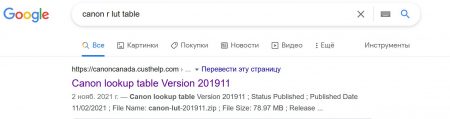Для того, чтобы получить готовое и красивое видео, снятое в профиле Canon C-Log, вам понадобиться скачать и применить в видеоредакторе файл с LUT таблицами. По-простому, это называется покрасить Log.
Проблема с лут-файлом для камер Canon в том, что он неочевидно расположен. Он качается с официального сайта Canon, но на русскоязычном сайте я этот файл найти не смог. Там есть замечательное описание, что такое Log, но не сам файл лута.
Для того, чтобы найти LUT файл для Canon-Log, нужно в поисковике набрать «canon r lut table«.
Подходящий файл я нашёл на сайте Canon Canada:
Когда вы распакуете архив, там будет много папок и файлов. Для упрощения на скриншоте ниже я выделил путь к самому стандартному Lut-файлу в фотоаппаратах Canon R/R6/R5: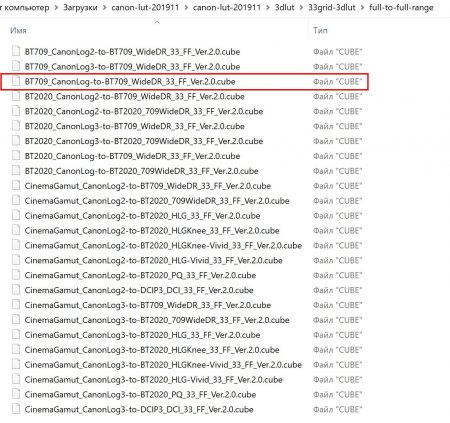
Существует три варианта таблиц 3D LUT: на 17 ячеек, 33 ячейки и 65 ячеек. Они отличаются точностью покраски. Чем больше — тем точнее, но тем больше весит файл. Так например, накамерные мониторы как правило не поддерживают Lut-файлы на 65 ячеек. А при использовании Лута на 17 ячеек, возможен бендинг (но не всегда). Универсальный вариант — луты на 33 ячейки (Grid).
Также Log файлы зависят от цветового пространства. У фотоаппаратов Canon это по умолчанию BT709, хотя в R5 можно переключать на BT2020. Когда накладываете Lut файл, он должен совпадать с настройкой в камере по этому параметру.
Это ещё не всё
После того, как вы наложите LUT-таблицу на ваше видео в редакторе (на этом я не буду останавливаться), нужно будет добавить насыщенности и возможно контраста. Это нужно уже делать на вкус и цвет. Вот после этого видео в C-Log профиле уже точно будет готово.
И ещё…
Я описал схему, как красить каноничным лутом — то бишь с сайта производителя. Есть также масса мест в интернете, где можно скачать кастомные луты. Также вы можете делать свои луты, для этого понадобиться такая программа, как 3D Lut Creator.
Также читайте: Как посмотреть пробег на камерах Canon?